Sursa http://sateliti.info/index.php
Deci sa incepem cu inceputul. Mai intai ar fi bine sa deschideti manualul si sa cititi putin din el, cel putin legat de scanarea programelor ca nu e asa greu, pe asta nu mai stau sa o explic ca ar fi chiar culmea. Si daca nu stiti engleza nu e mare lucru, aveti poze intuitive.
Acum receptorul dreambox este diferit fata de unele receptoare cu patch. Structura softurilor ar fi cam asa:
- imagine ( sistemul de operare )
- emulatoare ( programele de decodare, sharing )
- key (necesare pentru functionarea emulatoare)
Toate acestea se pot instala pe Dream cu ajutorul unor utilitare.
Imaginea
Primul utilitar de care avem nevoie e DreamUp, pe care il gasiti aici http://dvb-upload.com/index.php?acti...oad&pid=216680 . Cu acest utilitar puteti pune diverse imagini pe receptorul dvs., una dintre cea mai cunoscuta imagine este Gemini si o gasiti aici http://www.i-have-a-dreambox.com/wbb2/ in “database”. Pentru DM500 folositi Gemini 4.20 MaxVar (alte versiuni mai mari experimentati doar daca stiti despre ce e vorba). Daca nu vreti sa va inregistrati puteti sa cautati imaginea si in alta parte, pe forumuri sau upload-uri,nu mai pun link-uri care dupa 3-4 luni expira ca nu are rost.
Dreamup se foloseste impreuna cu un cablu serial null-modem DB9female- DB9female si eventual si cu cel de lan, dar vom folosi metoda simpla, doar pe serial.

sau
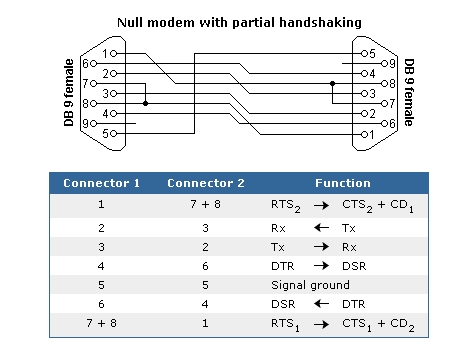
Scoatem toate cablurile inclusiv cel de alimentare, legam cablul serial intre PC si receptor, pornim DreamUP, alegem portul (de obicei 1), lasam debifat Network si dam Conect:

in acest moment introducem alimentarea in Dream si ar trebui sa se conecteze:

Dam flase erase mai intai si confirmam cu yes in ferestra urmatoare:

si steptam sa stearga ce avem in flash:

Apoi facem click pe "Flash", alegem imaginea dorita si asteptam ca ea sa fie upload-ata:

si scrisa in flash:

Cand va termina vom primi un mesaj de confirmare:

moment in care putem scoate alimentarea de la receptor, desfacem cablul serial si putem instala receptorul la TV. Dupa ce il alimentati din nou treceti la setarea receptorului si scanarea satelitului, toate acestea le aveti in manualul de utilizare care se da pentru a fi citit.
Cea mai simpla metoda e instalarea lor de pe GeminiServer,mai ales daca am reusit legarea Dream-ului prin router la internet asa cum am explicat mai sus.
Mergem cu telecomanda in BP-> Addons -> download (Gemini-Server) si alegem Cam de unde putem instala mgcamd,cccam (acesta functioneaza bine si ca emu,pentru folosirea lui in share cititi tutorialele legate de fisierele de configurare din topicurile dedicate) sau altele.Voi explica instalarea mgcamd pentru a nu apare confuzii legate de cccam,acesta din urma se poate instala aproximativ la fel.
Deci alegem la Cam->MgCamd 1.31:

apoi confirmam instalarea cu "Yes"

si in acest moment avem instalat Mgcamd.Doar instalat,el inca nu este activ.Iesim cu exit pana cand ramanem cu imaginea curata.Mergem din nou in BP si in primul camp unde avem "Common Interface":

selectam cu sagetile stanga-dreapta MgCamd:

apoi mergem la "Start/Restart Camd" pentru a porni acest emu:

in acest moment Mgcamd este activ si pornit.Pentru a pastra setarile si acest emu sa porneasca intotdeauna cand porneste receptorul va trebui sa dati restart la Dreambox din Meniu->ShutDown->Reboot.NU SCOATETI ALIMENTAREA RECEPTORULUI DEOARECE ACESTE SETARI NU SE VOR PASTRA.De acum inainte "restart" inseamna Meniu->ShutDown->Reboot,scoaterea cablului de alimentare se va face doar daca se specifica clar acest lucru.
Emu,key,skins,etc se pot instala si de pe serverele altor imagini,problema fiind ca acestea difera putin de la imagine la imagine.In mare se procedeaza la fel,odata testat pe Gemini sunt convins ca veti gasi similaritati in celelalte imagini.
Instalare EMU 2
Ei bine instalarea de pe server e simpla si placuta,dar ce ne facem daca nu avem pe server un emu,skin,plug-in pe care ni-l dorim?Dar daca nu avem un router si instalam totul de pe PC cu cablu crossover direct in Dream?Trecem la folosirea DCC.
Instalarea unui emu (skin sau plugin) cu ajutorul DCC se poate face in doua moduri:
-arhiva .tar.gz transferata in tmp
-manual prin transferul fiecarui fisier in parte si setarea atributelor
Incepem cu setarile necesare in DCC pentru transferul fisierelor.Pornim DCC si setam la "Sprache" limba Engleza,iar la IP punem IP-ul Dream-ului si dam "Reconect":

Bineinteles ca daca ati modificat parola la DM va trebui sa puneti noua parola,altfel defaul avem user:root password: dreambox.Daca setarile LAN sunt realizate corect si totul e in regula veti avea mesajul din imaginea de mai sus.
ATENTIE!LA FIECARE PORNIRE A DCC SAU DUPA RESTARTAREA DM-ULUI E NECESAR A SE DA UN RECONECT PENTRU A PUTEA FACE ALTE TRANSFERURI DE FISIERE.
Acum mergem din tab-urile din stanga (Configurations,Tools,Telnet,etc) la FTP pentru a putea transfera pe Dream fisierele necesare:

Astfel,in fereastra din stanga avem fisierele din Drembox iar in dreapta cele de pe PC.Transferul lor se face prin bifarea acestora si apasarea sagetii corespunzatoare directie in care vrem sa copiem,
__________________
Instalare tar.bz
Trebuie avut in vedere ca nu toate imaginile instaleaza aceste arhive si ca arhivele pot fi diferite de la o imagine la alta,deci chiar daca este o solutie destul de simpla nu este una universal valabila pentru toate imaginile.Erau folosite in vremurile in care 99% din utilizatorii dreambox foloseau imaginile Gemini.Arhive tar.bz gasiti si pentru skin-uri sau plugins-uri.
In DCC mergem la receptor in /tmp iar la PC suntem in folderul cu arhiva tar.bz:

Dupa cum vedeti aceasta arhiva o lasati asa cum e,nu trebuie extrasa cu Winrar sau Winzip.Am utilizat o arhiva cu un mgcamd mai vechi,doar asta aveam la indemana,dar orice arhiva de acest gen se instaleaza in acest mod.
Dupa ce transferul s-a terminat mergem cu telecomanda in BP->Addons->Manual Install si ar trebui sa vedem fisierul transferat:

il instalam cu OK (sau tasta verde) si confirmam instalarea cu "Yes".In cazul unor emu acestea se seteaza uneori automat ca si cam default,dar in cazul altora trebuie sa-l selectam manual din BP asa cum am descris la postul nr.3.Plugin-urile le veti gasi in BP->Plugins iar legat de skin-uri vom discuta intr-un post separat.
Cam atat despre instalarea arhivelor tar.bz .
Atentie!De regula nici aceste arhive nu contin fisiere cu key sau configurari (inafara de configurarile default,eventual).
Instalare manuala
Poate e o exprimare gresita,manual se poate spune si in cazul arhivelor tar.bz si in plus nu ii pot spune "instalare" in linux.Ramane asa.

Ei bine fiecare utilizator de Dreambox trebuie sa aiba un minim de cunostinte in transferul manual a emu,skin,key sau plugins-urilor.Transferul lor se face de asemenea cu DCC,care pentru noi ramane softul cel mai important in lucrul cu receptorul.
Fisierele le gasiti de obicei arhivate (zip,rar) si le dezarhivati.Apoi cu DCC incepem transferul lor in receptor.Deschideti folder cu folder si luati fisier cu fisier pentru a fi transferat in folderul cu acelasi nume din receptor:

In exemplul de mai sus am fisierele puse in foldere cu denumirea schimbata in asa fel incat stiu unde trebuie sa pun fiecare fisier si la care trebuie sa dau atribut/chmod (sa spunem ca este echivalentul executabilului din windows).Astfel primul e in /var/bin,deci in fereastra din stanga pe dream voi deschide var apoi deschid bin si transfer acolo ce am pe PC pentru acest folder:

Avand in vedere ca se specifica ca trebuie sa-i dau attribute 755 (chmod755) va trebui ca dupa transferarea lui pe receptor sa-i dau acel atribut.Asta se face cu click dreapta pe fisierul respectiv,mergem la "Attributes" si alegem 755:

si in acest fel am declarat un fisier ca executabil.Continuam transferul tuturor fisierelor si nu uitam sa dam atribut fissierelor care au nevoie de asa ceva,cele care nu au nu le puneti atribut.De obicei gasiti instructiuni legat de fisierele care au nevoie de atribut in arhivele cu aceste fisiere sau pe forum in topicurile despre emu,skin-ul,etc respectiv.De exemplu in cazul de mai sus se poate vedea ca pentru fisierele din /var/keys nu trebuie dat atribut.
Dupa ce am terminat transferul fisierelor merg din nou cu telecomnda in BP si aleg cam-ul instalat,apoi "Start/Restart Camd" si un restart din meniu asa cum am explicat la postul nr.3.In cazul instalarii unui plugin,skin,etc nu e nevoie de restart.Plugins-ul il gasiti imediat in BP-Plugins iar despre skin-uri discutam putin mai tarziu.
Key
Cu toate ca viitorul functionarii acestor emu pe baza de chei pare incert,trebuie sa discutam si despre ele.Multe dintre arhive vin si cu fisierul de chei,dar nu toate si multe dintre aceste fisiere nu sunt actuale.Trebuie sa cititi si sa va informati cu ce fel de fisier merge acel emuu si unde trebuie pus el in receptor.In cazul nostru (mgcamd) avem nevoie de un SoftCam.Key,ca si in cazul cccam,care trebuie pus in /var/keys.De unde stiu?Ei bine fiecare emu are un fisier de configurare,de exemplu am transferat in /var/keys mai devreme un fisier numit mg_cfg,iar daca fac click dreapta pe el pot sa dau "View" sau chiar "Edit",dar dam doar "view" pentru a trage un ochi peste el:

si pot sa vad in ce folder e setat sa caute mgcamd-ul fisierul numit sofcam,dar si altele:
Citat:
| # config files folder (softcam, autoroll, ignore/priority) # 00 files in /var/keys # 01 files in /tmp T: { 00 } |
Puteti citi fisierele de configurare si aveti in ele explicatii asupra setarilor si modificarilor care trebuie aduse.Momentan doar pentru ce avem noi nevoie lasam totul default si punem key la zi.
Apelam la DCC pentru a realiza acest transfer:

Un restart al receptorului sau cel putin pentru cam este necesar.
Ei bine lumina!
Folosi-ti softcam la zi,luat de pe upload-uri si potrivit pentru emu-ul pe care il utilizati.Daca da-ti un search pe google cu combinatia potrivita nu vad nici o greutate in a gasi ce aveti nevoie.
Skins
Acum daca am ajuns sa avem emu functional pe DM ne putem ocupa si de "infrumusetarea" lui.Skin-uri puteti gasi pe serverele de download a imaginilor si pe forumuri/upload-uri sub forma de arhiva tar.bz sau fisiere pentru instalare manuala.Instalarea lor se face cum am explicat mai sus.Pentru a nu incarca acest topic si mai mult vom folosi metoda cea mai simpla:serverul imaginii.
Atentie!Skin-urile unei imagini are mari sanse sa nu mearga pe o alta imagine!Sunt unele care se potrivesc pe mai multe imagini,dar altele pot duce la blocarea receptorului si necesitatea de a reinstala totul de la zero.Cele luate de pe serverele imaginii merg garantat.
Deci in cazul meu Gemini.Merg in BP-> Addons -> download (Gemini-Server) la Skins-PAL si m-am hotarat la intamplare sa pun "Nemesis-Glassline-mod-E1":

Dupa confirmare si intalarea skin-ului iesim din BP si mergem in Meniu->Setup->System Settings->OSD Settings la "Change skin" si selectam skin-ul din lista (in cazul meu am mai multe variante ale acestuia):

Si vom confirma pentru un restart al enigma cu noul skin,astfel ca enigma se restarteaza si vom avea noul skin:

Aveti grija in cazul in care aveti DM500,deoarece aceste skin-uri ocupa spatiu destul de mare,folositi maxim 2 sau numai unul care v-a placut cel mai mult,lasati loc pentru alte lucruri mai importante.Pentru celelalte modele este spatiu mare in flash astfel incat puteti vedeam ca am cam 10 skin-uri si nu e nici o problema.
Alte setari pentru skin-uri:
-in cazul imaginilor SifTeam,Darkstar2,etc,dar si in cazul de mai sus gasiti in Meniu->Setup->System Settings->OSD Settings "additional settings" de unde puteti seta sa apara in skin informatii suplimentare legate de decodare sau chiar sharing.
-in BP->Extras/Setup->general se pot seta informatiile care doriti sa apara in skin legat de "crypt","extra info field","extra field" si picon-uri.Testati si veti vedea ce functie are fiecare (depinde si de skin).Pentru picon-uri trebuie sa aveti asa ceva pus pe receptor in /etc/picon (sper sa fie la fel si pe DM500) iar la modelele mai "mari" acestea pot fi puse pe hard sau flash usb pentru a elibera flashul.

English,French and Arabic languages

Spectrum IIskin


Plugins Menu

Extra servers

Gemini 4.70 and a knife and plasma Emo 2.2.1 Qmpalruah 03/01/2011















DACA V-AM FOST DE AJUTOR PUTETI LASA 1 SIMPLU MULTUMESC
RăspundețiȘtergere